- Avtor Abigail Brown [email protected].
- Public 2023-12-17 07:00.
- Nazadnje spremenjeno 2025-01-24 12:24.
Obstaja več načinov za zamenjavo uporabnikov v sistemu Windows 10. Možnost, ki jo izberete, je odvisna samo od tega, kaj je za vas hitrejše in ali želite preklopiti, ko je računalnik na prijavnem zaslonu ali med uporabo.
Zakaj zamenjati uporabnika v sistemu Windows 10?
V gospodinjstvu, kjer več ljudi uporablja isti računalnik, je možnost zamenjave uporabnikov brez odjave pomembna. Lahko vam pomaga preprečiti izgubo kakršnega koli dela, medtem ko druga oseba uporablja isti računalnik.
Preklop med uporabniki na zaslonu za prijavo v Windows 10
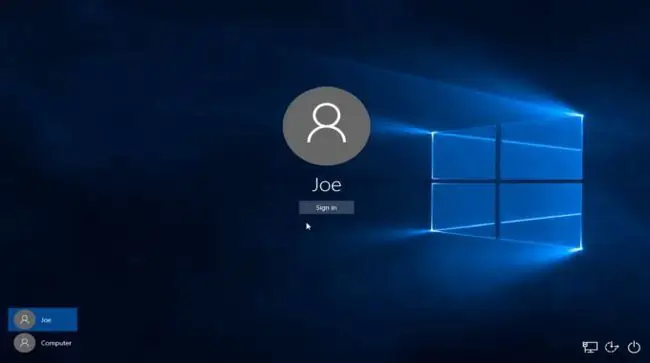
Prijavni zaslon Windows 10 je prvo mesto, kjer se lahko prijavite v Windows z uporabo več uporabnikov.
Na prijavnem zaslonu boste v spodnjem levem kotu zaslona videli seznam razpoložljivih uporabnikov, ki so se prijavili v računalnik z operacijskim sistemom Windows 10. Naslednji uporabnik lahko samo izbere svoj uporabniški račun in vnese svoje podatke za prijavo, da se prijavi v računalnik. S tem boste preklopili med uporabniškimi računi brez odjave predhodno prijavljenega uporabnika.
Metoda za preklapljanje med uporabniki na prijavnem zaslonu je natanko enak pristop, kot ga boste uporabili za preklop med uporabniki z zaklenjenega zaslona sistema Windows 10. Samo izberete uporabnika s seznama v levem ikonskem meniju in izberete uporabnika, na katerega želite preklopiti. Za dostop do zaklenjenega zaslona pritisnite Tipka Windows+L
Preklapljanje med uporabniki v sistemu Windows 10 iz menija Start
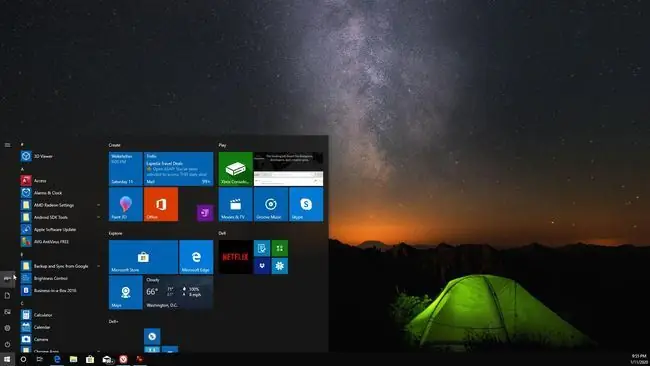
Eden najpreprostejših načinov za zamenjavo uporabnikov v sistemu Windows 10 je neposredno iz menija Start.
Ko ste prijavljeni v računalnik z operacijskim sistemom Windows 10, lahko preprosto izberete meni Start. V vrstici ikon na levi strani zaslona boste videli seznam uporabnikov, prijavljenih v računalnik. Samo izberite uporabnika, na katerega želite preklopiti.
To bo odprlo prijavni zaslon za tega uporabnika. Ko naslednji uporabnik vnese svoje podatke za prijavo, se bo sistem Windows odprl z uporabniškim računom in vključil vse njegove nastavitve sistema Windows po meri.
Preklopi med uporabniki v sistemu Windows 10 s Ctrl+Alt+Delete
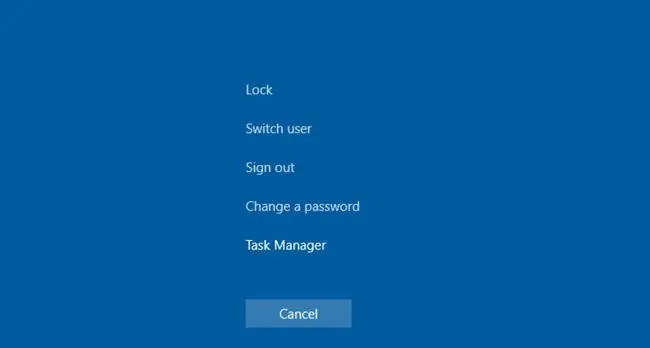
V sistemu Windows 10 pritisnite Ctrl+Alt+Del, nato izberite Preklopi uporabnika, da preklopite na zaklenjeni zaslon.
Ta zaklenjeni zaslon ima enak seznam razpoložljivih uporabnikov, ki so se prijavili v računalnik. Izberite uporabnika, nato vnesite podatke za prijavo za dostop do računa, ne da bi odjavili prejšnjega uporabnika ali izgubili njegovo delo.
Preklop med uporabniki v sistemu Windows 10 z uporabo Alt+F4
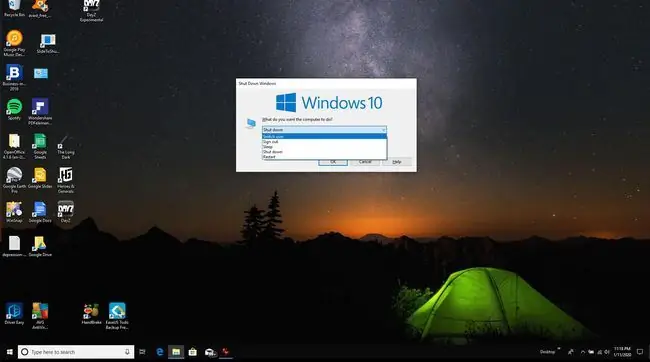
Eden najhitrejših načinov za zamenjavo uporabnikov je z bližnjico na tipkovnici Alt+F4. Ko v sistemu Windows 10 pritisnete Alt+F4, se zapre vaša trenutno odprta aplikacija. Ponovni pritisk Alt+F4 bo zaprl vsako aplikacijo eno za drugo. Ko so vse aplikacije zaprte, če ponovno pritisnete Alt+F4, se bo odprlo pogovorno okno Zaustavitev sistema Windows.
Če izberete spustni seznam v tem oknu, boste videli možnost Zamenjava uporabnika. To bo odprlo isti prijavni/zaklenjeni zaslon, kot ste ga videli v prejšnjih korakih. Drugi uporabnik mora samo vnesti svoje podatke za prijavo za dostop do svojega računa.
Ta možnost je uporabna samo, če prejšnjemu uporabniku ni treba imeti odprte nobene aplikacije ali pa je vsaj že shranil svoje delo.
Preklop med uporabniki v sistemu Windows 10 z uporabo ukaznega poziva
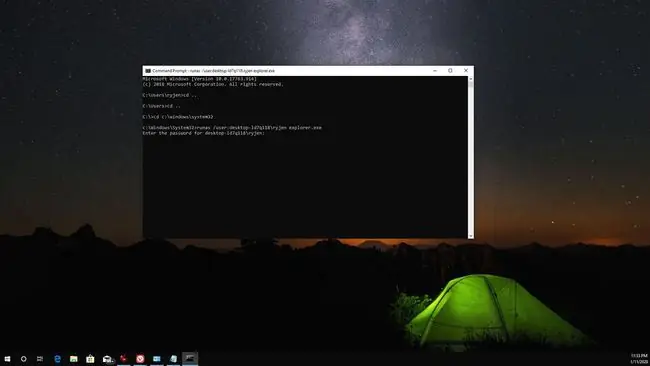
Druga metoda, ki jo lahko uporabite za zamenjavo uporabnikov, ne zahteva nobenega pripomočka ali bližnjice na tipkovnici. Vse kar morate storiti je, da odprete ukazni poziv in vnesete:
runas /user:\ explorer.exe
Videli boste zahtevo za uporabniško geslo. Vnesite geslo za preklop na račun drugega uporabnika.
To je hiter in enostaven način za hitro zamenjavo računov v sistemu Windows 10 z le nekaj preprostimi pritiski tipk. Vendar pa morate vedeti ime računalnika in uporabniško ime.






